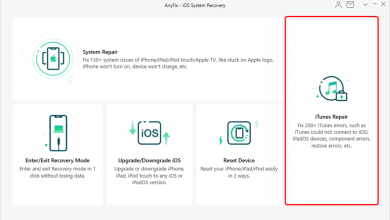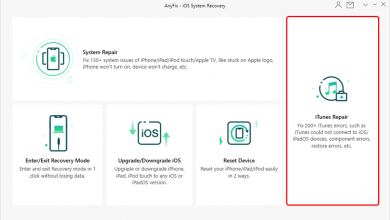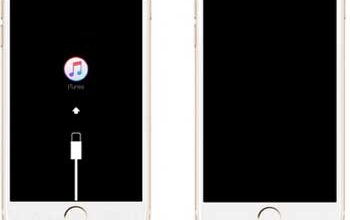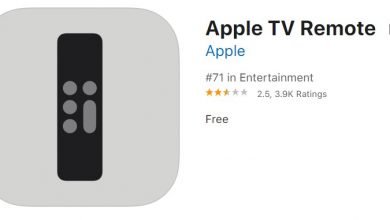Как исправить не отвечающий сенсорный экран Apple Watch
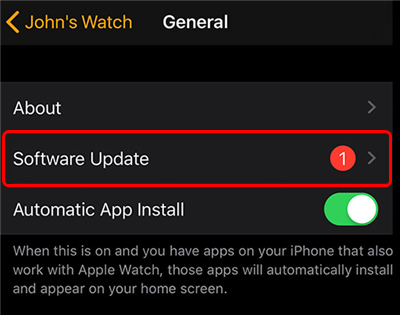
[ad_1]
Сенсорный экран Apple Watch может не работать по нескольким причинам. Если вы еще не смогли найти причину и отчаянно ищете решение проблемы, это руководство — все, что вам нужно. Мы покажем, как исправить проблемы с сенсорным экраном на Apple Watch.
Проблемы с Apple Watch и советы
Распространенные проблемы с Apple Watch
Когда вы покупаете устройство Apple, такое как iPhone, iPad или даже Apple Watch, вы уверены, что получаете продукцию самого высокого качества. Это в значительной степени верно, поскольку большинство этих устройств стабильны как на аппаратном, так и на программном уровне. Однако иногда вы можете обнаружить, что ваши Apple Watch не реагируют на ваши прикосновения. Это могло произойти по многим причинам.
Если экран Apple Watch был поврежден физически, его ремонт выходит за рамки данной статьи. Вам придется принести свои часы в ремонтный центр Apple и починить их. Однако, если вы не видите физических признаков повреждения сенсорного экрана, возможно, проблема связана с программным обеспечением на часах. Здесь мы даем вам пять советов, как попытаться исправить не отвечающий экран Apple Watch.
Исправление 1. Обновите watchOS до последней версии.
Ваши Apple Watch — это не просто обычные часы, а умные часы с собственным программным обеспечением. Apple Watch работают под управлением операционной системы watchOS, разработанной Apple специально для своих умных часов. Одна из возможных причин, по которой сенсорный экран не работает на ваших часах, заключается в том, что существует проблема с этой операционной системой.
Проблемы с операционной системой возникают очень редко, но когда они возникают, они мешают вам выполнять многие задачи на ваших устройствах. В вашем случае ваша система заморозила действия для сенсорного экрана. Легкий способ исправить это — обновить версию watchOS на Apple Watch. Здесь мы покажем, как это сделать.
Шаг 1. Подключите Apple Watch к зарядке на время выполнения процедуры обновления.
Шаг 2. Запустите Приложение Apple Watch на вашем iPhone и коснитесь вкладки с надписью Мои часы.
Шаг 3. Выберите Общий вариант, за которым следует Обновление программного обеспечения для обновления версии watchOS.
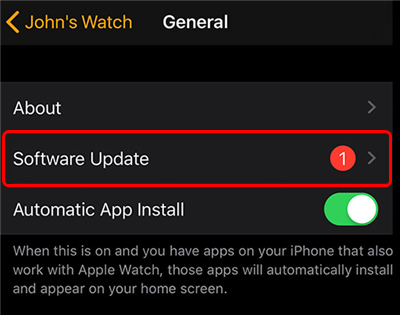
Обновите программное обеспечение на Apple Watch
Шаг 4. Ваш iPhone загрузит обновление. Когда обновление будет загружено, оно будет установлено на ваших Apple Watch.
Исправление 2. Отключите Apple Watch от iPhone, а затем снова выполните сопряжение.
Независимо от того, какое устройство Apple вы используете, оно всегда будет без проблем работать с другими вашими устройствами Apple. Например, ваши Apple Watch соединяются с вашим iPhone, и вы можете управлять многими параметрами своих часов прямо с вашего устройства iOS. Иногда это сопряжение не работает должным образом, и это может привести к тому, что экран Apple Watch не будет работать.
Исправить эту проблему не так сложно, как вы думаете. Все, что вам в основном нужно сделать, — это разорвать пару между Apple Watch и iPhone, а затем снова подключить их. Это обновит всю настройку, и ниже показано, как это сделать.
Шаг 1. Убедитесь, что ваши Apple Watch и iPhone расположены близко друг к другу.
Шаг 2. Откройте В приложении Apple Watch на iPhone, коснитесь значка На вкладке Мои часы выберите свои часы.
Шаг 3. Выберите «i »рядом с Apple Watch, где не работает сенсорный экран.

Выберите свои Apple Watch
Шаг 4. На появившемся экране выберите Возможность разорвать пару с Apple Watch, чтобы разорвать пару с вашими часами.

Разрыв пары между Apple Watch и iPhone
Шаг 5. Вернитесь на главный экран Apple Watch, наденьте Apple Watch и следуйте инструкциям на экране, чтобы снова подключить часы к iPhone.
Исправление 3. Попробуйте закрыть все приложения на Apple Watch
Как и ваш iPhone, ваши Apple Watch используют приложения, которые предоставляют вам различные функции. Эти приложения используют основные функции ваших часов и позволяют вам максимально использовать их. Приложение могло вызвать проблему, которая теперь не позволяет вам использовать сенсорный экран часов. Эта проблема возникает на iPhone в течение долгого времени, и, похоже, теперь она есть и в Apple Watch.
Не о чем беспокоиться, если стороннее приложение вызывает проблемы на ваших Apple Watch. В вашем случае вы можете просто закрыть все приложения и посмотреть, работает ли ваш сенсорный экран.
Шаг 1. Если вы не надеты, убедитесь, что ваши Apple Watch разблокированы.
Шаг 2. Нажмите кнопку Боковую кнопку один раз, и вы увидите список запущенных приложений на ваших часах.

Доступ к списку приложений Apple Watch
Шаг 3. Проведите вправо по приложению, и вы найдете вариант, говорящий Удалять.
Шаг 4. Нажмите на это Удалить вариант закрытия приложения.
Вам нужно будет следовать приведенным выше инструкциям для каждого приложения, которое вы хотите закрыть. Имейте в виду, что неожиданное включение некоторых приложений может нанести вред вашим данным, сохраненным в этих приложениях.
Исправление 4. Попробуйте перезагрузить часы
Не все проблемы, с которыми вы сталкиваетесь на Apple Watch, являются постоянными. Некоторые проблемы вызваны временными сбоями в программном обеспечении устройства. Эти проблемы часто можно решить, просто выключив и снова включив устройство.
Перезагрузка, хотя и является очень простым действием, на большинстве устройств может творить чудеса. С Apple Watch вы можете использовать перезагрузку, чтобы устранить множество мелких сбоев на устройстве. Это никак не повредит вашему устройству, и это легко и быстро.
Вот как вы перезапускаете Apple Watch и, возможно, решаете проблему с сенсорным экраном.
Шаг 1. Удерживайте Боковая кнопка на Apple Watch для отображения меню на экране.
Шаг 2. Из открывшегося меню перетащите значок Возможность выключения питания, чтобы выключить Apple Watch.
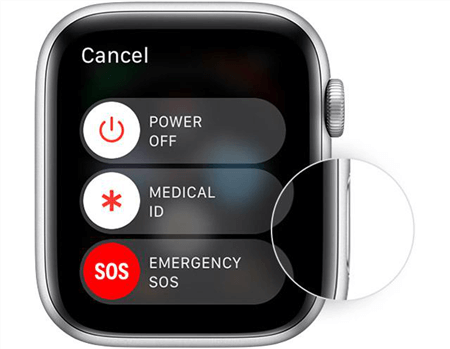
Выключите Apple Watch
Шаг 3. Подождите, пока Apple Watch полностью выключатся.
Шаг 4. Пора снова включить часы. Для этого нажмите и удерживайте кнопку Боковая кнопка, и вы попадете на главный экран часов.
Исправить 5. Жесткий сброс, если мягкий перезапуск не работает
Поскольку сенсорный экран Apple Watch не работает, возможно, вы не сможете перетащить ползунок, чтобы выключить часы. В этом случае вам может потребоваться другой способ выключить часы. Другой метод — принудительная перезагрузка Apple Watch.
Этот метод не рекомендуется использовать, если только это не единственный вариант, который у вас есть. Кроме того, Apple не рекомендует принудительно перезапускать Apple Watch во время обновления. Это может фактически заблокировать ваше устройство.
Принудительная перезагрузка работает в большинстве случаев, даже если сенсорный экран ваших часов не работает. Ниже мы покажем, как это сделать, чтобы ваш сенсорный экран начал нормально работать.
Шаг 1. Нажмите и удерживайте оба Боковые кнопки и Digital Crown примерно на десять секунд.
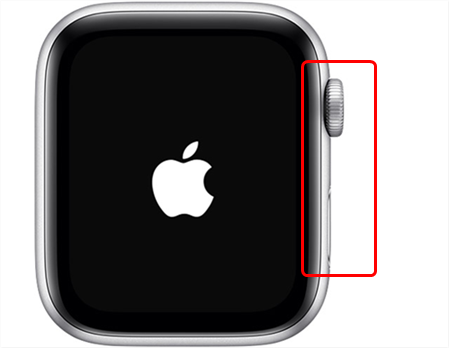
Принудительная перезагрузка Apple Watch
Шаг 2. Вам нужно отпустить кнопки, когда появится логотип Apple.
Бонусный совет. Исправить сенсорный экран iPhone, не работающий при отключении часов
Проблемы с сенсорным экраном не ограничиваются Apple Watch. Если вас беспокоит эта проблема и на вашем iPhone, вы можете также поискать способ исправить свой iPhone. Когда дело доходит до ремонта устройств на базе iOS, у вас есть несколько вариантов.
Одним из таких вариантов является AnyFix — восстановление системы iOS, которое позволяет исправить многие проблемы, в том числе связанные с сенсорным экраном на вашем iPhone. С помощью этого приложения вы можете запустить процедуру восстановления системы, которая восстанавливает основные части вашего устройства. Когда все эти части будут исправлены, ваш сенсорный экран должен начать работать. Если вы новичок в приложении и хотите узнать о его работе, вам поможет следующее.
Шаг 1. Запустите Приложение AnyFix, подключите iPhone к компьютеру и нажмите Ремонт системы.
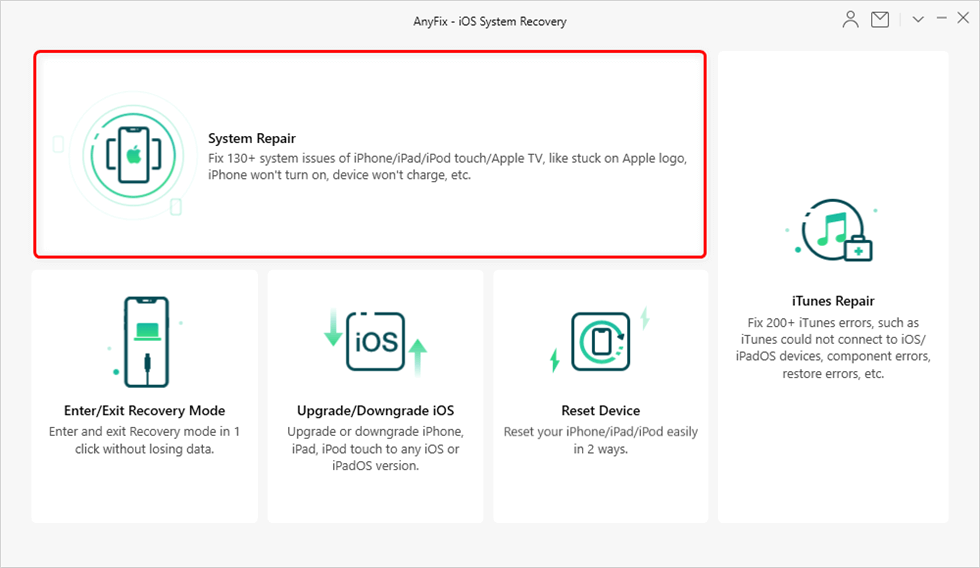
Нажмите на Восстановление системы
Шаг 2. Выберите вариант ремонта для iPhone и нажмите Начать сейчас внизу.
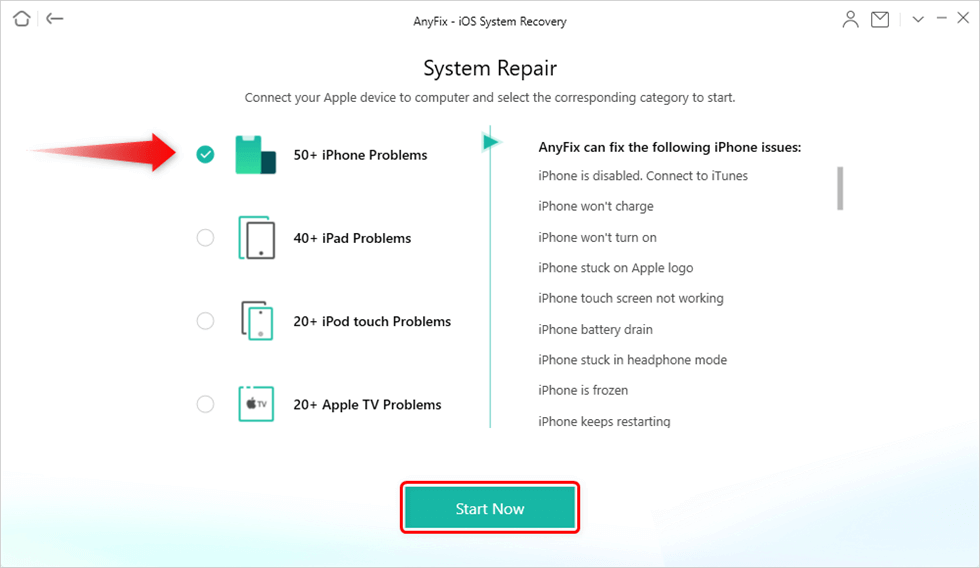
Выберите «Проблемы с iPhone» и начните прямо сейчас
Шаг 3. Теперь вы увидите три режима ремонта на выбор. Первоначально начните с Стандартный ремонт и посмотрите, исправит ли он ваш сенсорный экран. Если этого не произошло, вы можете попробовать другие режимы.
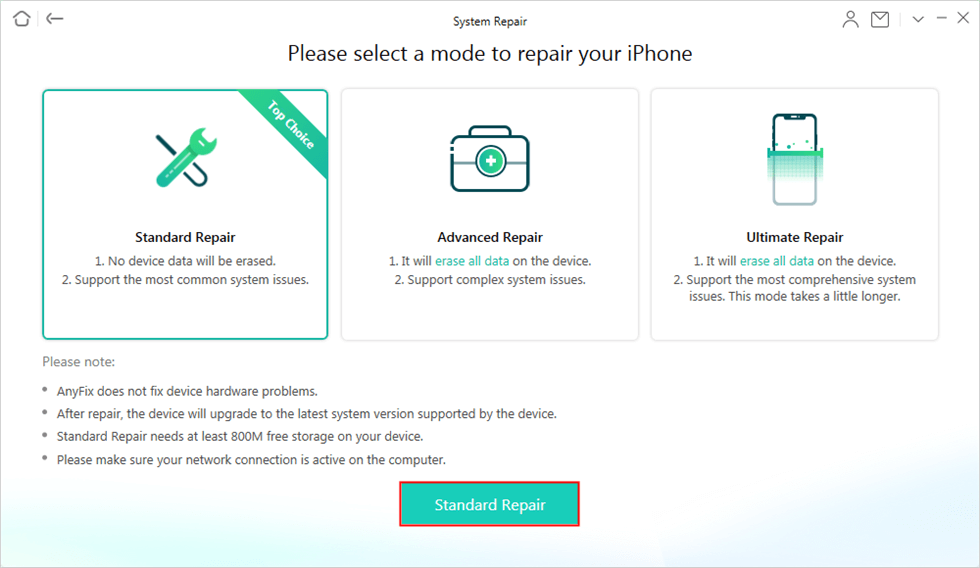
Выберите стандартный ремонт
Шаг 4. Вам будет предложено загрузить прошивку, которую вы можете сделать, нажав на Скачать. Затем нажмите «Исправить сейчас».
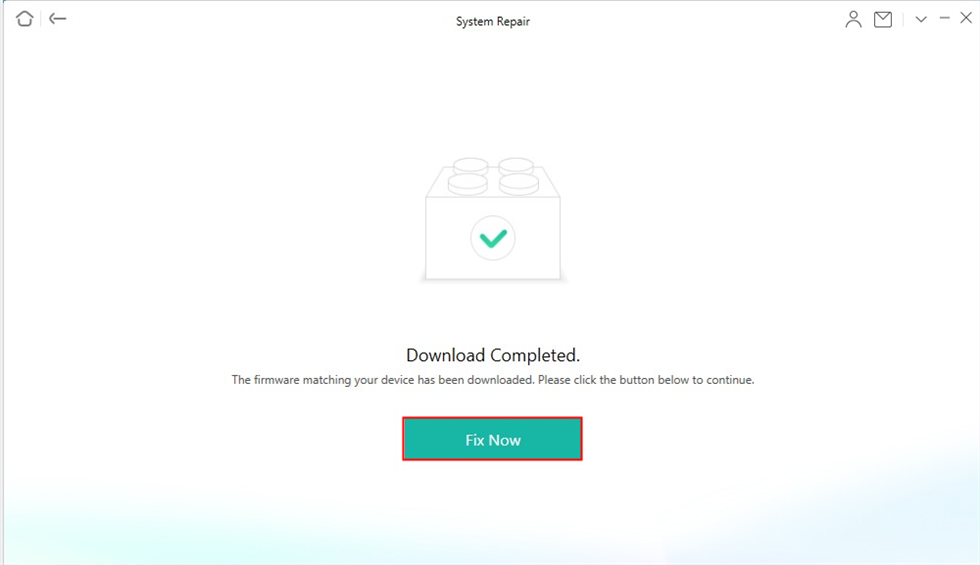
Загрузка прошивки завершена
Шаг 5. Подождите, пока он восстановит сенсорный экран iPhone. Как только это будет сделано, коснитесь экрана своего iPhone, и он должен работать нормально.
Вывод
Когда сенсорный экран Apple Watch не реагирует на прикосновения, это не всегда связано с экраном. Есть много основных элементов, которые контролируют работу вашего сенсорного экрана. Если вы исправите эти элементы, конечно, используя вышеуказанные методы, вы можете вернуть свой сенсорный экран в рабочее состояние. Мы надеемся, что это руководство поможет вам в этом.
[ad_2]